
Olemme kaikki ladanneet tiedostoja verkosta tietokoneellemme. Jos kuitenkin haluat ladata tiedostot mieluummin suoraan Google Drive -tilillesi, Google Chromelle on olemassa laajennus, jonka avulla voit tehdä juuri sen.
Google’s Tallenna Google Drive -laajennukseen voit tallentaa ladatut tiedostot suoraan Google Drive -tilillesi sekä tallentaa verkkosivut Google Driveen kuvina, HTML-tiedostoina tai jopa Google-asiakirjoina. Jos käytät Google Drive -työasemaohjelma Windowsille tai macOS, voit tallentaa ladatut tiedostot suoraan paikalliseen Google Drive -kansioon ja ne ladataan Google Drive -tilillesi automaattisesti. Google Drive -asiakasohjelman käyttäminen vie kuitenkin tilaa tietokoneellesi, mikä ei ole ihanteellista, jos tilaa on vähän. Tallenna Google Driveen -laajennuksesta voi olla hyötyä myös, jos käytät Ubuntu Linuxia, jolla ei ole virallista Google Drive -asiakasohjelmaa.
LIITTYVÄT: Pöytätietokoneen synkronointi Google Driven (ja Google Kuvien) kanssa
HUOMAUTUS: Tallenna Google Driveen -laajennus tallentaa tiedostot Google-tilille, johon olet kirjautunut sisään Chromeen. Niin, vaihda Google Chrome -profiiliin joka vastaa Google Drive -tiliä, johon haluat tallentaa tiedostot ennen tämän laajennuksen käyttämistä.
Näytämme sinulle, kuinka voit asentaa, määrittää ja käyttää Tallenna Google Driveen -laajennusta Chrome for Windows -käyttöjärjestelmässä, mutta se toimii samalla tavalla MacOS: n Chrome-selaimessa ja useimmissa Linux-jakeluissa, kuten Ubuntu.
Asenna ja määritä Tallenna Google Driveen -laajennus
Asenna laajennus käy Tallenna Google Drive -laajennussivulla Chromessa ja napsauta Lisää Chromeen.
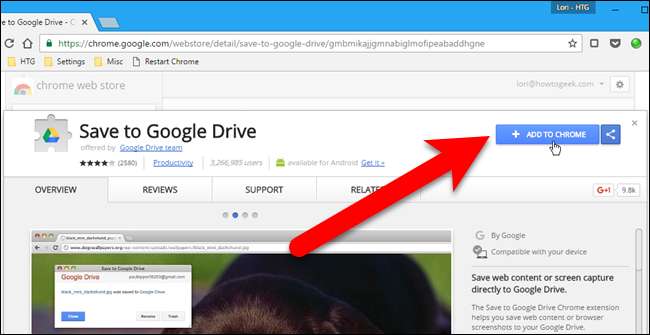
Näyttöön tulee vahvistusvalintaikkuna, jossa kysytään, haluatko lisätä Tallenna Google Driveen. Napsauta Lisää laajennus.
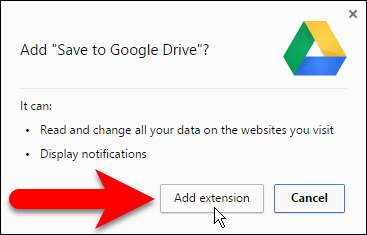
Tallenna Google Drive -laajennukseen -painike lisätään osoiterivin oikealla puolella olevaan työkalupalkkiin.
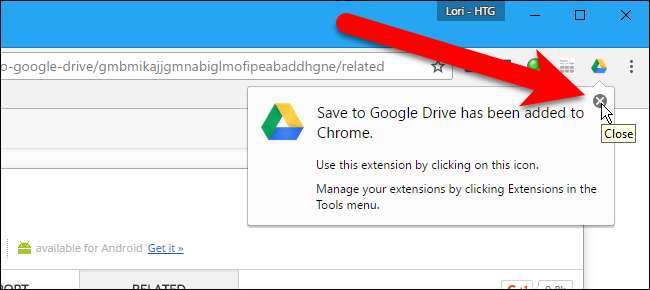
Ennen laajennuksen käyttämistä määritämme sen vaihtoehdot. Voit tehdä tämän napsauttamalla hiiren kakkospainikkeella työkalurivin Tallenna Google Driveen -painiketta ja valitsemalla ponnahdusvalikosta "Asetukset".
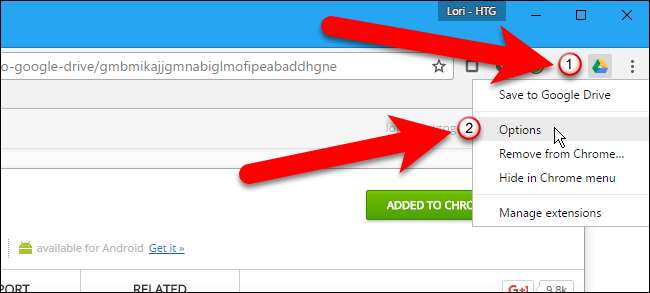
Laajennuksen vaihtoehdot näkyvät uudella välilehdellä. Oletuksena laajennus on asetettu tallentamaan tiedostot Google Drive -tilisi My Drive -kansioon. Muuta tätä napsauttamalla Tallenna kansioon -osiossa ”Muuta kohdekansiota”.
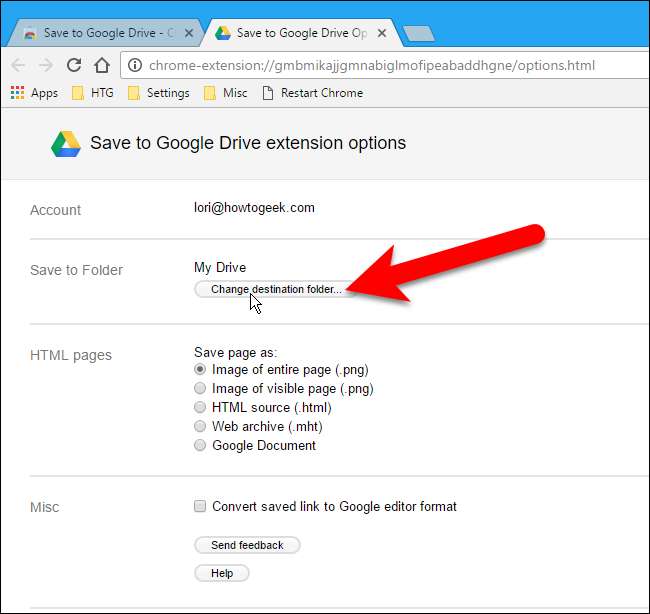
Valitse Valitse kansioon -valintaikkunassa kansio, johon haluat tallentaa tiedostot oletuksena, ja valitse "Valitse".
HUOMAUTUS: Voit silti muuttaa Tallenna kansioon -toimintoa jokaiselle Google Driveen tallentamallesi tiedostolle. Jos haluat tallentaa useimmat tiedostot samaan sijaintiin, tämä asetus nopeuttaa tiedostojen tallentamista ennalta määritettyyn sijaintiin.
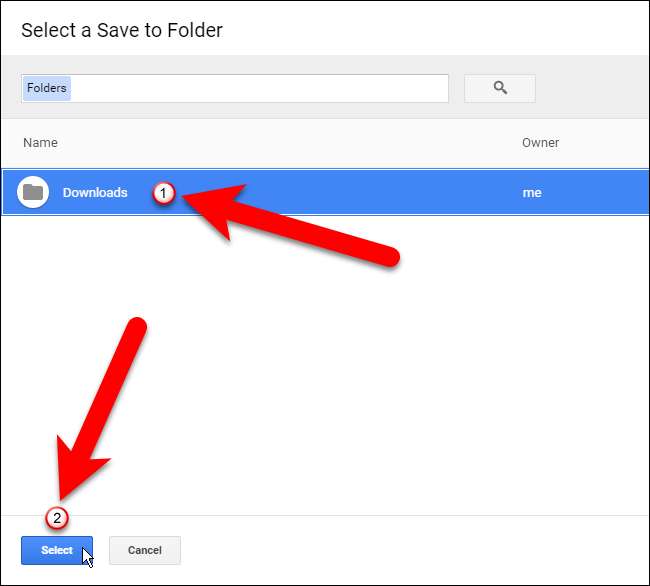
Tallenna Google Driveen -laajennuksen avulla voit myös tallentaa verkkosivun koko sivun kuvana (oletus), näkyvän sivun kuvana, raakana HTML-lähteenä, verkkoarkistona (MHTML) tai jopa Google-dokumenttina. Valitse HTML-sivut-osiossa muoto, jota haluat käyttää verkkosivuja tallennettaessa. Jos lataat Microsoft Office -tiedostoja tai pilkuilla erotettuja tiedostoja, voit muuntaa nämä tiedostot automaattisesti Google Docs -muotoon valitsemalla Muunna tallennettu linkki Google-editorin muotoon -valintaruudun.
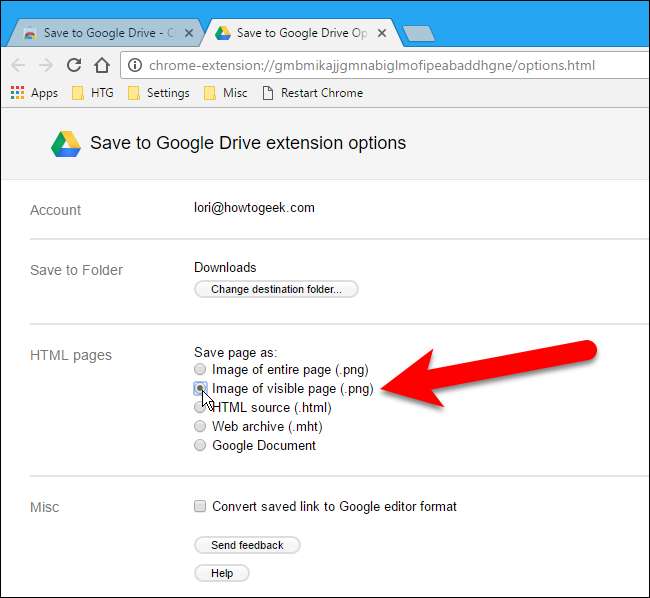
Kun olet tehnyt valintasi, napsauta Asetukset-välilehden X-painiketta sulkeaksesi sen.
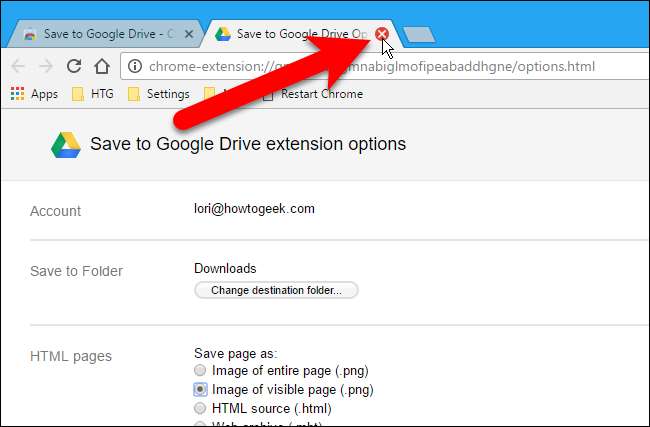
Lataa tiedosto suoraan Google Driveen
Jos haluat tallentaa ladattavan tiedoston Google Drive -tilillesi, napsauta hiiren kakkospainikkeella latauslinkkiä ja valitse ponnahdusvalikosta Tallenna linkki Google Driveen.
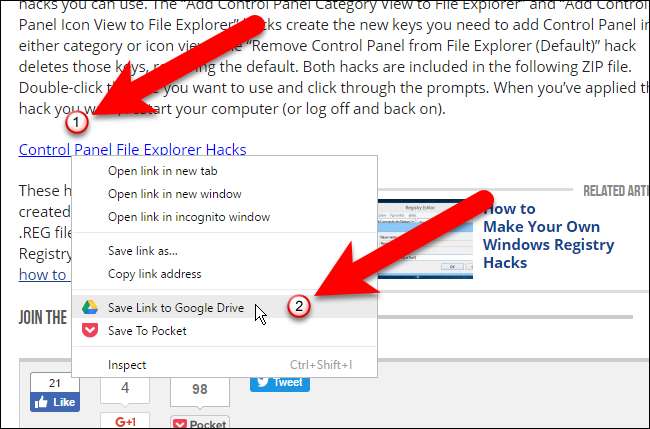
Kun tallennat tiedoston tai verkkosivun ensimmäisen kerran Google Driveen laajennusta käyttämällä, näyttöön tulee valintaikkuna, jossa sinua pyydetään sallimaan laajennuksen käyttää ja käyttää lueteltuja tietoja. Napsauta "Salli".
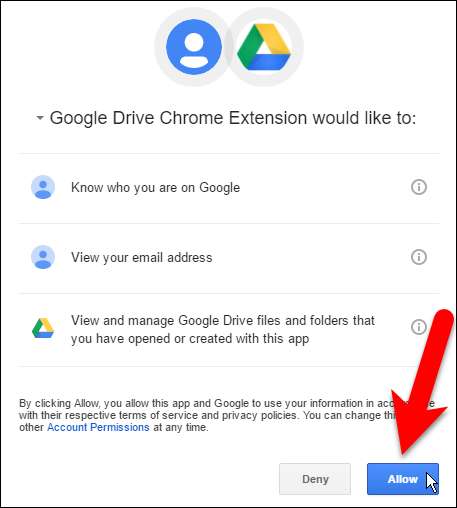
Tallenna Google Drive -valintaikkuna avautuu ja ladattu tiedosto tallennetaan Google Drive -tiliisi joko My Drive -pääosaan tai määrittämääsi kansioon.

Voit myös muuttaa ladatun tiedoston nimen haluamallesi nimellä napsauttamalla Nimeä uudelleen.
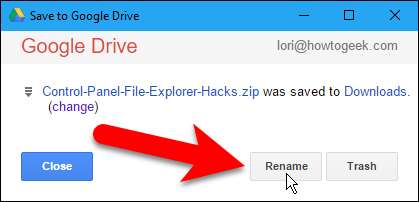
Muuta tiedoston nimi Nimeä uudelleen -ruudussa ja napsauta "Käytä".
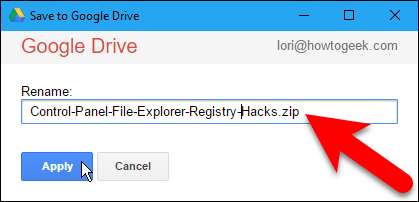
Napsauta "Sulje" sulkeaksesi Tallenna Google Drive -valintaikkunan.
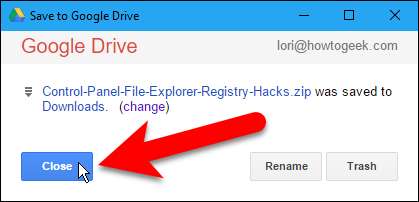
Verkkosivutiedosto tallennetaan Google Drive -tilillesi.
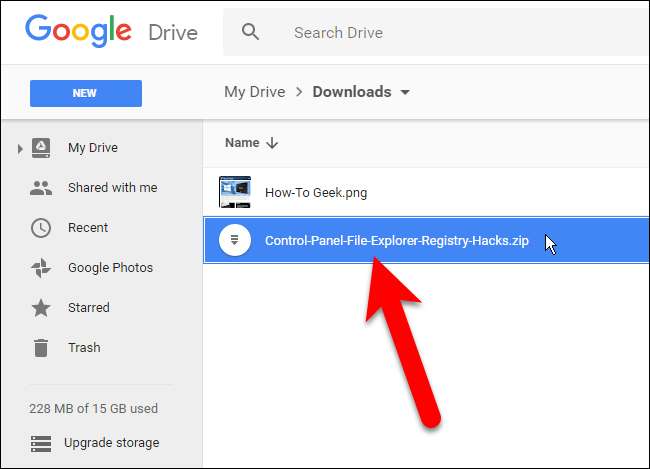
Tallenna verkkosivu suoraan Google Driveen
Jos haluat tallentaa verkkosivun Google Drive -tiliisi Asetukset-sivulla valitsemassasi muodossa, napsauta työkalupalkin Tallenna Google Driveen -painiketta.
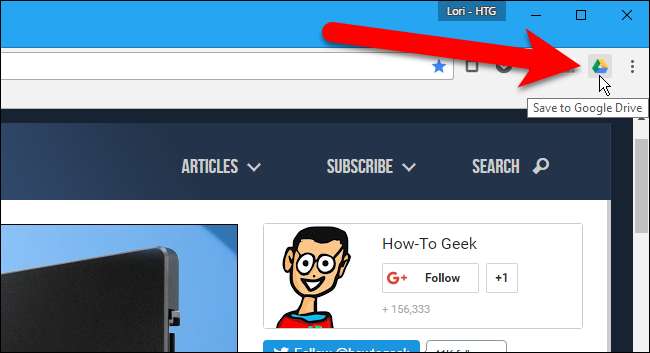
Verkkosivun kuva-, HTML- tai Google Document -tiedosto ladataan Google Drive -tiliisi joko My Drive -pääosaan tai määrittämääsi kansioon.

Kun tiedosto on ladattu, voit napsauttaa Nimeä uudelleen, jos haluat muuttaa tiedoston nimeä.
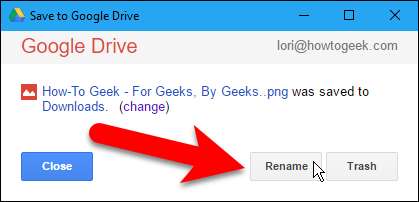
Muuta tiedoston nimi (jätä tiedostopääte yksin) Nimeä uudelleen -ruutuun ja napsauta "Käytä".
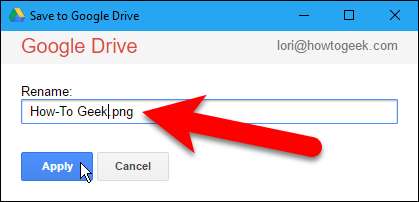
Voit muuttaa sijaintia, johon tiedosto tallennetaan Google Drive -tiliisi, napsauttamalla (muuta) -linkkiä, joka avaa Asetukset-välilehden uudelleen. Jos napsautat ((muuta)), Tallenna Google Driveen -valintaikkuna sulkeutuu automaattisesti. Jos et muuta sijaintia, napsauta Sulje.

Verkkosivutiedosto tallennetaan Google Drive -tilillesi.
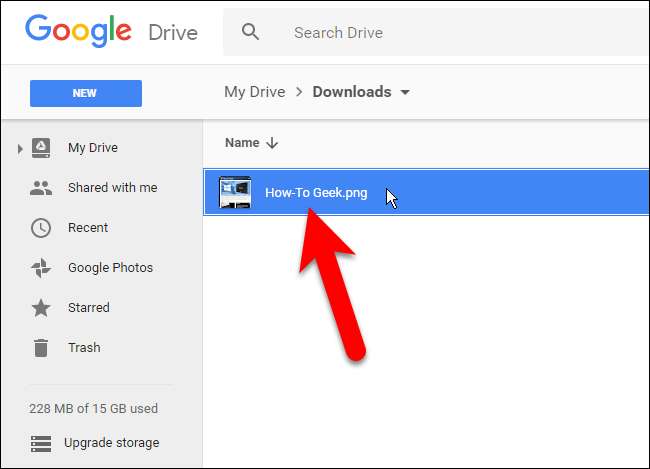
Turvallisuusrajoitusten takia, kun tallennat verkkosivuja Tallenna Google Driveen -laajennuksella, et voi tallentaa chrome: // -sivuja, kuten chrome: // -laajennuksia tai chrome: // -merkkejä tai Chrome Web Store -sivuja.







